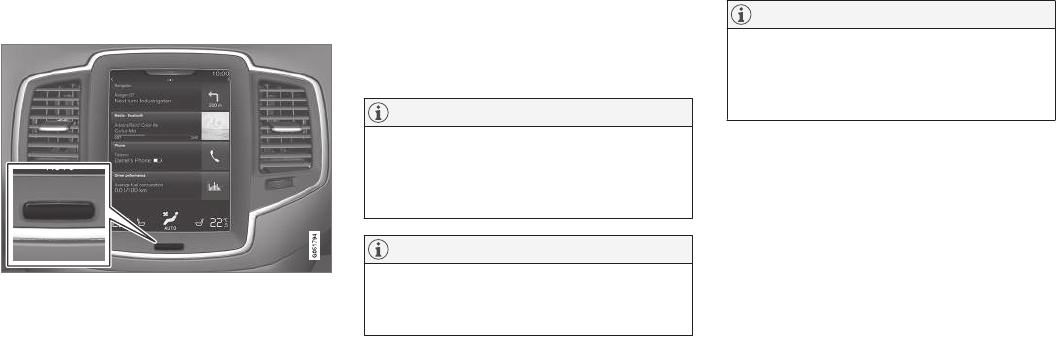||
EINFÜHRUNG
* Option/Zubehör.
40
Bildschirm ausschalten und wieder
aktivieren
Home-Taste des Displays in der Mittelkonsole.
Beim Ausschalten des Center Displays wird der
Bildschirm gedimmt, damit er während der Fahrt
nicht stört. Die Zeile für die Klimaregelung ist
weiterhin zu sehen, Apps und andere mit dem
Bildschirm verknüpfte Funktionen bleiben aktiv.
1. Halten Sie die physische Home-Taste unter
dem Display gedrückt.
> Bis auf die weiterhin angezeigte Klima-
leiste wird die Displayanzeige deaktiviert.
Alle Funktionen wie Klimaanlage, Sound,
Navigation* und Apps sind nach wie vor
aktiviert. In diesem Modus können Sie das
Display mit dem mitgelieferten Reini-
gungstuch reinigen, siehe „Center Display
reinigen“.
2. Drücken Sie zum erneuten Aktivieren des
Displays kurz die Home-Taste.
> Die gleiche Ansicht wie vor Ausschalten
des Bildschirms wird wieder angezeigt.
ACHTUNG
Das Display kann nicht abgeschaltet werden,
wenn auf diesem eine Aufforderung zur
Durchführung einer Maßnahme angezeigt
wird.
ACHTUNG
Wenn der Motor abgestellt ist und die Fahrer-
tür geöffnet wird, schaltet sich das Center
Display automatisch ab.
Aus einer anderen Ansicht zur Ansicht
Home wechseln
1. Die Home-Taste kurz drücken.
> Die Ansicht Home erscheint in der zuletzt
angezeigten Darstellung.
2. Erneut kurz drücken.
> Alle Teilansichten der Ansicht Home
erscheinen wieder in der Standarddarstel-
lung.
ACHTUNG
In der Standarddarstellung der Ansicht Home
kurz die Home-Taste drücken. Daraufhin zeigt
Ihnen eine Animation auf dem Bildschirm, wie
Sie in die verschiedenen Ansichten gelangen.
Apps und Tasten für
Fahrzeugfunktionen verschieben
In den Ansichten Apps und Funktionen können
Sie die Apps und Tasten für Fahrzeugfunktionen
nach Belieben verschieben und organisieren.
1. Berühren Sie eine App bzw. eine Taste und
lassen Sie den Finger liegen.
> Die App bzw. die Taste ändert ihre Größe
und wird leicht transparent. Jetzt können
Sie das Objekt verschieben.
2. Ziehen Sie die App bzw. die Taste an eine
freie Stelle.
Zur Anordnung von Apps bzw. Tasten stehen
maximal 48 Zeilen zur Verfügung. Sie können
eine App bzw. eine Taste auch über den sichtba-
ren Bereich hinaus verschieben, indem Sie sie an
den unteren Rand der Ansicht ziehen. In diesem
Fall wird für die App bzw. die Taste eine neue
Zeile hinzugefügt.
Eine App bzw. eine Taste kann sich also auch
unter dem sichtbaren Bereich befinden und ist
dann in der Standarddarstellung nicht sichtbar.